Jak spustit příkazový řádek Bash v systému Windows 10
V Výroční aktualizace Windows 10Microsoft přidal do Windows 10 subsystém Windows pro Linux a dokonce nabídl (ve spolupráci s Canonical) plně funkční verzi Ubuntu Linux – oficiálně jen přístup přes shell, i když lidem trvalo asi tři nanosekundy, než přišli na to, jak spouštět běžné linuxové aplikace v X relacích na Windows 10.
Od svého spuštění WSL dospělo. Od roku 2019 nabízí Microsoft Store oficiálně podporované distribuce Linuxu pro Ubuntu, openSUSE Leap, SUSE Linux Enterprise, Debian/GNU Linuxa Kali Linux.
Každá z těchto distribucí nabízí přístup k Linuxu z příkazového řádku, ze kterého můžete spouštět bash skripty nebo nástroje příkazového řádku Linuxu.
01
z 05
Aktivujte WSL
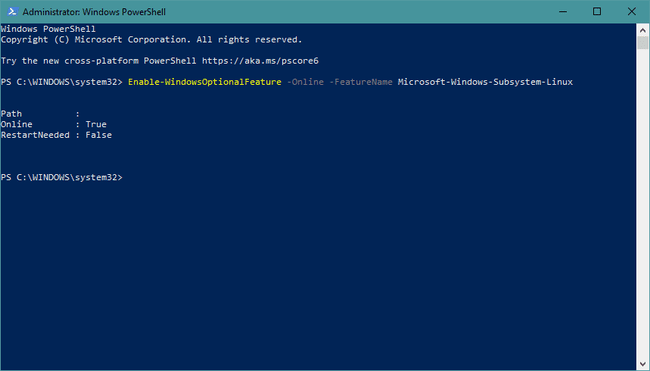
Ve výchozím nastavení nelze použít WSL. Místo toho musíte aktivovat WSL jako volitelnou funkci systému Windows. Buď otevřete Funkce Windows průvodce a zaškrtněte políčko nebo otevřete výzvu PowerShellu jako správce a spusťte:
Enable-WindowsOptionalFeature -Online -FeatureName Microsoft-Windows-Subsystem-Linux.
Po aktivaci WSL restartujte.
02
z 05
Nainstalujte distribuci

Spusťte Windows Store a vyberte distribuci, kterou chcete nainstalovat.
03
z 05
Spusťte distribuci poprvé
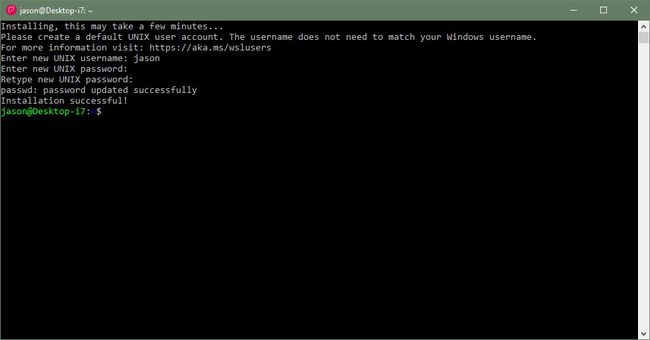
Po načtení distribuce do počítače prostřednictvím Windows Store ji spusťte. Budete si muset vytvořit nový uživatelský účet stejně, jako kdybyste distribuci nainstalovali jako samostatný operační systém na nový pevný disk.
04
z 05
Upgrade vaší instalace
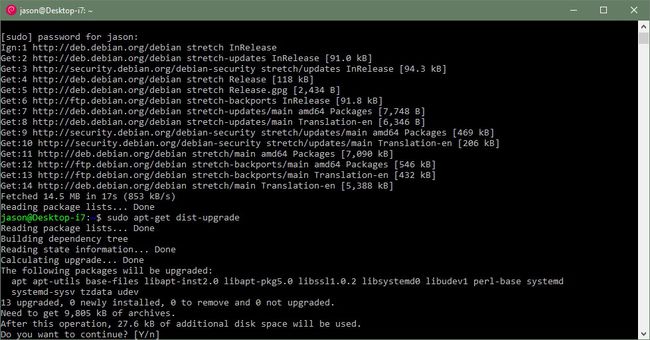
Vaše distribuce Linuxu není předstírané prostředí – je to skutečný systém Linux, který místo standardního obrazu jádra používá WSL. Takže se budete muset věnovat běžnému linuxovému úklidu.
Začněte aktualizací distribuce podle architektury systému. Používá se například Debian a Ubuntu apt.
05
z 05
Použití programu příkazového řádku

Po řádné aktualizaci distribuce můžete spouštět libovolné programy, včetně skriptů shellu a nástrojů příkazového řádku.
Můžete například spustit hornípříkaz pro kontrolu výkonu systému.
Technicky nemůžete spouštět linuxové programy, které vyžadují X server, ačkoli internet je posetý poměrně jednoduchými řešeními, jak přimět Windows 10 k zobrazení okna X.
Co je pod pokličkou?
Když nainstalujete distribuci Linuxu na Windows 10, nezískáte virtuální počítač ani program, který se o to nejlépe snaží předstírat, že jste "Bash v Linuxu." Je to vlastně linuxová distribuce běžící normálně na vašem PC díky Windows Subsystem for Linux. WSL je „tajná omáčka“, která umožňuje linuxovému softwaru běžet na Windows. WSL v podstatě nahrazuje linuxové jádro; Linux funguje plně tak, jak bylo zamýšleno, jen používá WSL spíše než běžný obraz linuxového jádra.
